
时间:2021-06-30 09:04:33 来源:www.win10xitong.com 作者:win10
一些网友反应说他在使用win10系统的时候出现了win10很多软件显示模糊的情况,要是你的电脑知识不够丰富,那面对win10很多软件显示模糊的问题就不知道怎么办了。那我们自己要怎么做呢?可以尝试以下小编的办法:1.鼠标点击屏幕左下角的 Win 图标。2.在弹出的菜单中点击 设置图标就完成了。刚才说得方法是一个概括,不是很全面,如果你没有看懂,那我们下面就详细的带来win10很多软件显示模糊的详细解决教程。
具体方法:
1.单击屏幕左下角的赢图标。
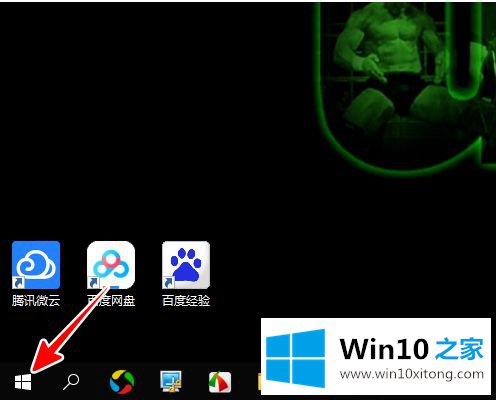
2.点按弹出式菜单中的“设置”图标。
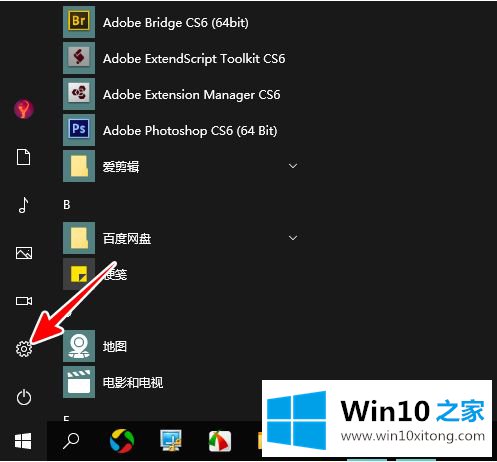
3.在窗口设置窗口中点击“系统”。
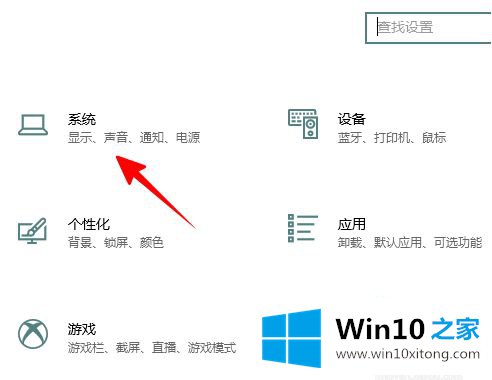
4.单击“高级缩放设置”。
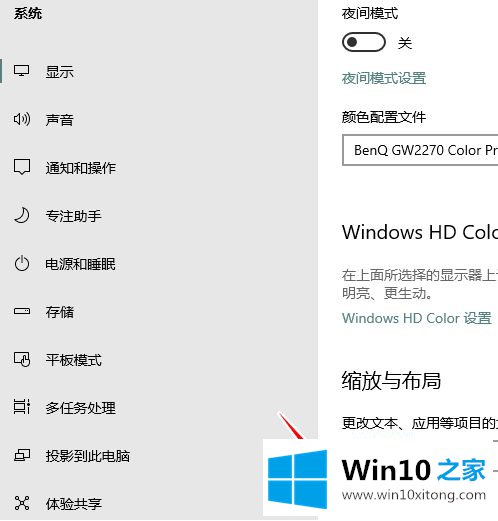
5.打开开关“允许Windows尝试修复应用程序,使其不含糊”。
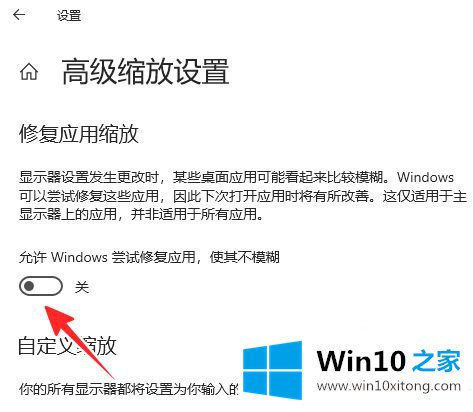
6.这时如果我们重新打开之前字体显示模糊的应用,会发现界面字体变得清晰了。
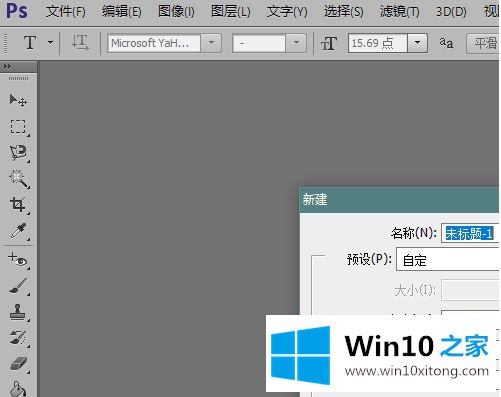
以上是win10第三方软件显示模糊修复方法的全部内容。不清楚的用户可以参考边肖的操作步骤,希望对大家有所帮助。
以上的内容就是描述的win10很多软件显示模糊的详细解决教程,如果还不能解决,我们可以用重装系统这个万能方法解决,如果你需要下载系统,可以继续关注本站。